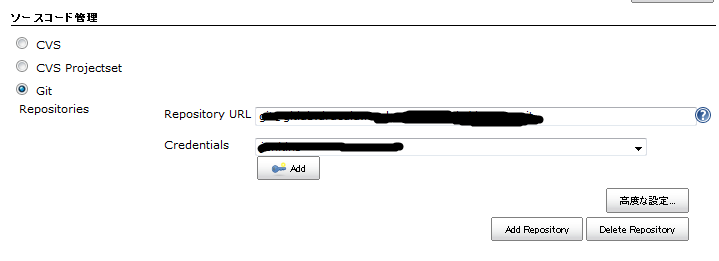役割ごとにサーバを分けるようにサーバ構成の見直しをした。
その一環でGitLabを専用サーバに立て直すことにした。
以前はV6を使っていたがせっかくなのでV7にすることにした。
物凄くインストールが楽になっていた。ありがとう。
ただデフォルトだとルートで動いてしまう。つまり以下でアクセスすることになる。
http://サーバ/
うちのサーバ構成ではnginxをリバースプロキシにしてURLを見てサーバの振り分けをしてるのでこれでは少し具合がわるい。
http://サーバ/gitlab
にURLを変更することにする。
まずはインストール。以下のとおりにやればOKだ。
https://about.gitlab.com/downloads/
インストール時のバージョンは7.2.2だったので適宜読み替えで。
$ curl -O http://downloads-packages.s3.amazonaws.com/centos-7.0.1406/gitlab-7.2.2_omnibus-1.el7.x86_64.rpm $ yum install openssh-server $ systemctl enable sshd $ systemctl start sshd $ yum install postfix $ systemctl enable postfix $ systemctl start postfix $ rpm -i gitlab-7.2.2_omnibus.1-1.el7.x86_64.rpm
$ vi /etc/gitlab/gitlab.rb external_url 'http://サーバ' <= なぜかhttp://をつけてくれてないので付ける
$ gitlab-ctl reconfigure $ firewall-cmd --permanent --add-service=http $ systemctl reload firewalld
通常ならこれでインストールと起動は完了。非常に楽だ。V6の時に何時間もかけたのは何だったのだろう。。
http://サーバ でアクセスするとGitLabのログイン画面が表示されるだろう。
さて、このままだとURLがルートのままなので/gitlabに変更する。
/opt/gitlab/embedded/service/gitlab-rails/config/application.rb
に以下ようなやり方が書いてある。これに従えばOKだ。
$ vi /opt/gitlab/embedded/service/gitlab-rails/config/application.rb
冒頭略
# Relative url support
# Uncomment and customize the last line to run in a non-root path
# WARNING: We recommend creating a FQDN to host GitLab in a root path instead of this.
# Note that following settings need to be changed for this to work.
# 1) In your application.rb file: config.relative_url_root = "/gitlab"
# 2) In your gitlab.yml file: relative_url_root: /gitlab
# 3) In your unicorn.rb: ENV['RAILS_RELATIVE_URL_ROOT'] = "/gitlab"
# 4) In ../gitlab-shell/config.yml: gitlab_url: "http://127.0.0.1/gitlab"
# 5) In lib/support/nginx/gitlab : do not use asset gzipping, remove block starting with "location ~ ^/(assets)/"
#
# To update the path, run: sudo -u git -H bundle exec rake assets:precompile RAILS_ENV=production
#
config.relative_url_root = "/gitlab" <= 1)はここのことだからコメントを外す
2) In your gitlab.yml file: relative_url_root: /gitlab
$ vi /var/opt/gitlab/gitlab-rails/etc/gitlab.yml 冒頭略 relative_url_root: /gitlab <=ここ
3) In your unicorn.rb: ENV[‘RAILS_RELATIVE_URL_ROOT’] = “/gitlab”
$ vi /var/opt/gitlab/gitlab-rails/etc/unicorn.rb 最後に追加 ENV['RAILS_RELATIVE_URL_ROOT'] = "/gitlab"
4) In ../gitlab-shell/config.yml: gitlab_url: “http://127.0.0.1/gitlab”
$ vi /var/opt/gitlab/gitlab-shell/config.yml gitlab_rul: "http:/127.0.0.1:8080/gitlab"
5) In lib/support/nginx/gitlab : do not use asset gzipping, remove block starting with “location ~ ^/(assets)/”
はやらなくてもよいようだ。
サービスを再起動
$ gitlab-ctl stop $ gitlab-ctl start
さて、これで設定は終わり。
ブラウザでhttp://サーバ/gitlabに繋いでみよう。ログイン画面が表示されるはず。
初期ユーザは以下なので、これでログインする。
Username: root Password: 5iveL!fe
新しいパスワードの設定を求められるので設定すると、ログイン画面に戻されるので新しいパスワードでもう一度ログインする。
ログイン後にユーザ名もrootから変更しておくといいだろう。
以下おまけ。
最新版では直っているようだが7.2.2の時は/assets下が/gitlab下にならないようである。
そのせいでうちのようにリバースプロキシで/gitlabのアクセスだけをgitlabサーバに振り分けしているとassets下が正しく振り分けられずにアイコンが正しく表示されない。
コードを直してしまうというのもあるが面倒なので以下で対処する。
/assets下もgitlabのサーバに振り分けする。
nginxの場合は以下のようにする。
location /assets {
proxy_set_header X-Real-IP $remote_addr;
proxy_set_header X-Forwarded-For $remote_addr;
proxy_set_header X-Forwarded-Server $host;
proxy_set_header Host $host;
proxy_pass http://<gitlabサーバ>/assets;
}